Wix Restaurants: הגדרת הזמנות אוכל אונליין עבור המסעדה
7 דקות
חשוב:
- העמוד הזה עוסק באפליקציית Restaurants Orders המקורית.
- השקנו אפליקציה חדשה להזמנות אונליין. למדו איך להוסיף ולהגדיר את אפליקציית Wix Restaurants Orders החדשה.
עם מערכת הזמנות אוכל אונליין תוכלו להגדיל את המכירות וההכנסות במסעדה. תנו ללקוחות להזמין ולשלם ישירות מהאתר שלכם. אתם יכולים גם לבחור אזורי איסוף ומשלוחים, וגם להגדיר איך תקבלו התראות על הזמנות נכנסות.
לפני שתתחילו:
כדי לקבל מלקוחות כסף על הזמנות האוכל אונליין, תצטרכו קודם להגדיר אמצעי תשלום עבור האתר. את אמצעי התשלום לתשלום אונליין אתם יכולים לבחור דרך Accept Payments בדאשבורד. אפשר לבחור באחת מחברות הסליקה ש-Wix מציעה, או לבחור בתשלומים ידניים כדי לקבל מזומן או באמצעי תשלום אחרים.
שלב 1 | הפעלה של מערכת הזמנות האוכל אונליין
דרך Order Settings (הגדרות ההזמנה), אתם יכולים להפעיל את מערכת הזמנות האונליין של המסעדה כדי לקבל הזמנות אונליין מלקוחות.
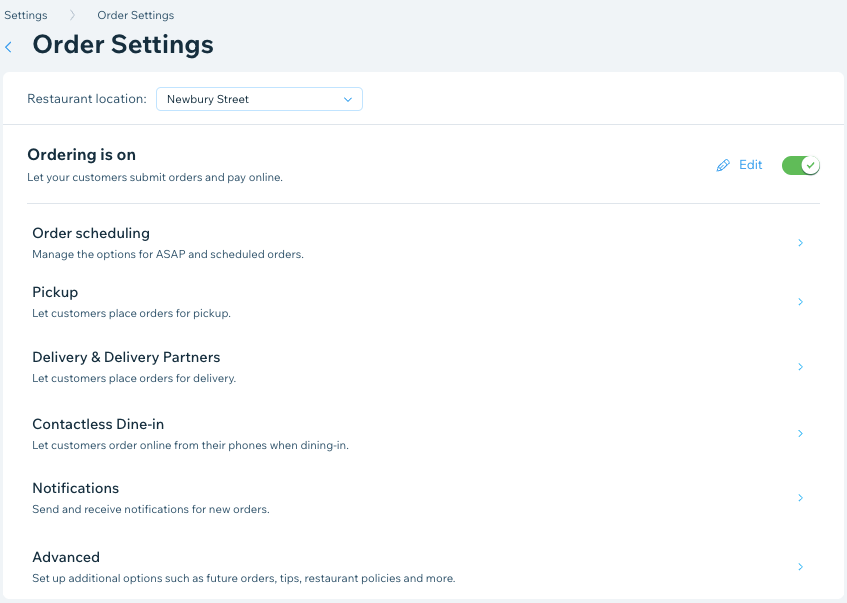
כדי לאפשר הזמנה אונליין:
- היכנסו ל-Order Settings בדאשבורד של האתר.
- הקליקו על המתג Ordering is on/off כדי להפעיל את ההזמנות אונליין.
Tip:
אם תרצו להשבית זמנית את מערכות הזמנות האונליין, הקליקו על Edit (עריכה) ליד המתג וכתבו הודעה ללקוחות שמסבירה למה אי אפשר לבצע כרגע הזמנות אונליין.
שלב 2 | הגדרת לוח הזמנים להזמנות אונליין
בשלב הזה עליכם להגדיר את לוח הזמנים של המסעדה להזמנות אוכל אונליין. אתם יכולים להפעיל את אפשרות ההזמנות להכנה מיידית (ASAP) ואת אפשרות ההזמנות עתידיות כדי שהלקוחות יוכלו להזמין כמה שעות או ימים מראש.
לדוגמה:
במאפייה צריכים התראה של כמה ימים מראש כדי לאפות ולקשט עוגת יום הולדת או חתונה. אתם יכולים להגדיר מינימום זמן להזמנה מראש (למשל 3 ימים), כלומר כמה זמן מראש הלקוחות צריכים להזמין כדי לקבל את ההזמנה שלהם במועד הרצוי.
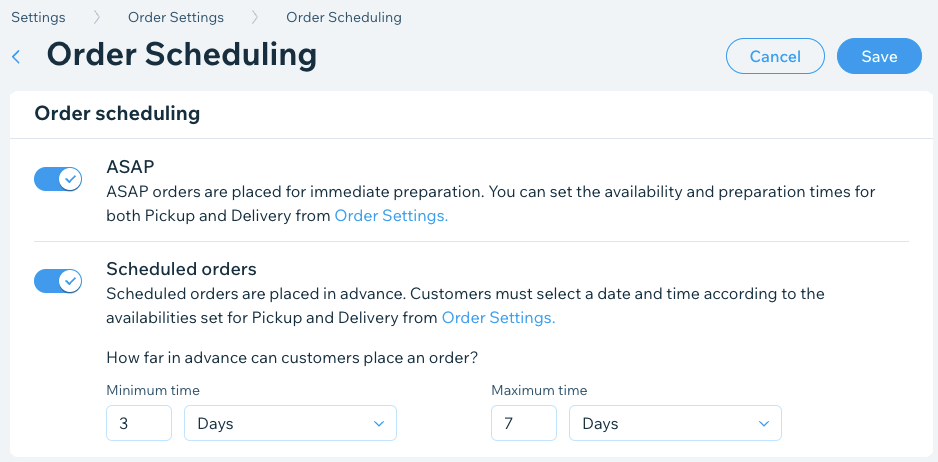
כדי להגדיר את תזמון ההזמנות:
- היכנסו ל-Order Settings בדאשבורד של האתר.
- הקליקו על Order scheduling (תזמון הזמנות).
- הקליקו על המתגים כדי להגדיר את לוח הזמנים של הזמנות האונליין במסעדה:
- ASAP: כדי לאפשר ללקוחות לבצע הזמנות להכנה מיידית.
- Scheduled orders (רכישות עתידיות): כדי לאפשר ללקוחות לבצע הזמנות מראש.
- Minimum time (זמן מינימום): הכניסו מספר ובחרו Minutes (דקות), Hours (שעות) או Days (ימים) מהרשימה הנפתחת.
שימו לב: כאן מגדירים כמה זמן לפחות מראש הלקוחות יכולים לבצע הזמנות עתידיות. - Maximum time (זמן מקסימום): הכניסו מספר מקסימום ובחרו Minutes (דקות), Hours (שעות) או Days (ימים) מהרשימה הנפתחת.
שימו לב: כאן מגדירים כמה הכי הרבה זמן מראש הלקוחות יכולים לבצע הזמנות עתידיות.
- Minimum time (זמן מינימום): הכניסו מספר ובחרו Minutes (דקות), Hours (שעות) או Days (ימים) מהרשימה הנפתחת.
- הקליקו על Save (שמירה).
שלב 3 | הגדרת אפשרויות האיסוף העצמי
דרך Pickup (איסוף עצמי) ב-Order Settings (הזמנות אונליין), אתם יכולים להציע ללקוחות שלכם לאסוף את ההזמנות שלהם מהמסעדה, או להגיע עם הרכב למסעדה (למשל למגרש החניה של המסעדה) ושתוציאו להם את ההזמנות לרכב. לפרטים נוספים
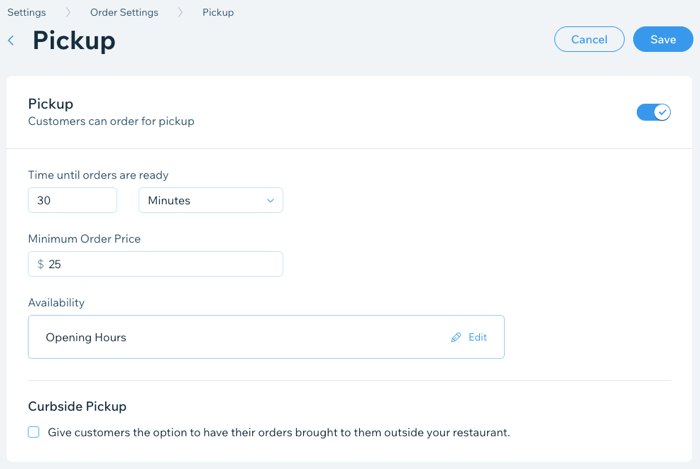
כדי להגדיר את אפשרויות האיסוף:
- היכנסו ל-Order Settings בדאשבורד של האתר.
- הקליקו על הטאב Pickup (איסוף עצמי).
- הקליקו על מתג Pickup כדי להפעיל את אפשרות האיסוף.
- Time until orders are ready: כמה זמן לוקח להכין את ההזמנות לאיסוף מהרגע שהלקוחות מבצעים אותן. זה מוצג ללקוחות בזמן התשלום.
- Minimum Order Price (מחיר מינימום להזמנה): הכניסו סכום מינימלי להזמנות באיסוף עצמי. אם ההזמנה לא תגיע לסכום המינימום, תופיע התראה. הערה: אם אתם לא רוצים להגדיר סכום מינימום, פשוט הגדירו אותו ל-0 ש"ח.
- (לא חובה) הקליקו על Edit (עריכה) תחת Availability (זמינות) כדי לערוך את שעות האיסוף שלכם, ולסיום הקליקו על Apply (אישור).
- סמנו את תיבת הסימון תחת Curbside Pickup (איסוף עם הרכב) כדי שהלקוחות יוכלו לקבל את ההזמנה שלהם מחוץ למסעדה (למשל במגרש החניה של המסעדה).
- Curbside pickup instructions (הנחיות איסוף עם הרכב): הכניסו את הנחיות האיסוף שיוצגו ללקוחות בעת ביצוע ההזמנה.
- Additional customer information (פרטים נוספים על הלקוח/ה): בחרו אם אתם רוצים לדרוש מהלקוחות פרטים נוספים.
- הכניסו את תווית השדה למידע הנוסף.
- הקליקו על Save (שמירה).
שלב 4 | הגדרת אפשרויות המשלוחים
דרך Delivery (משלוח) ב-Order Settings (הגדרות להזמנות), אתם יכולים להגדיר את אזורי המשלוח ולקבוע עלויות וזמני משלוח שונים לכל אזור. לדוגמה, אם אזור מסוים רחוק יותר מהמסעדה שלכם, אתם יכולים לגבות תשלום נוסף על המשלוחים אליו ולהאריך את זמן ההמתנה המשוער למשלוחים. אפשר גם להפעיל ולכבות אזורי משלוחים באופן זמני בהתאם לזמינות שלכם.
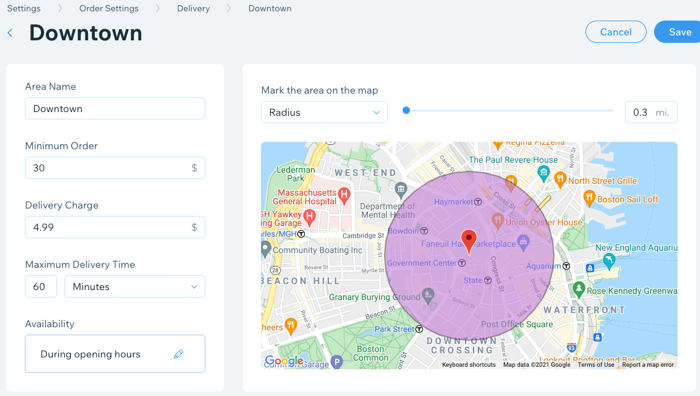
שימו לב:
לפני שתגדירו אזורי משלוחים, ודאו שהוספתם את מיקום העסק שלכם. למידע נוסף
כדי להגדיר את אפשרויות המשלוחים:
- היכנסו ל-Order Settings בדאשבורד של האתר.
- הקליקו על הטאב Delivery (משלוחים).
- הקליקו על + New Area (אזור חדש) כדי להגדיר אזור משלוחים:
- Area Name: הכניסו את שם האזור (הלקוחות לא יראו את השם הזה).
- Minimum Order: מינימום הזמנה לאזור.
- Delivery Charge: הכניסו את דמי המשלוח לאזור.
- Maximum Delivery Time: בחרו את זמן המקסימום שלוקח למשלוח להגיע לאזור.
- (לא חובה) הקליקו על אייקון העריכה תחת Availability (זמינות) כדי לערוך את שעות המשלוחים, ולסיום הקליקו על Apply (אישור).
- הקליקו על Save (שמירה).
שלב 5 | (לא חובה) הגדרת ארוחה במקום ללא מגע
דרך Contactless Dine-in (ארוחה במקום ללא מגע) ב-Order Settings (הגדרות להזמנות), תוכלו לאפשר ללקוחות להזמין, לשלם ולקבל את האוכל לשולחן במינימום אינטראקציה עם צוות המסעדה. איך מגדירים את תהליך ההזמנה? כותבים ללקוחות הנחיות, מוסיפים שדה מספר שולחן, ומדפיסים את קוד ה-QR של המסעדה ושמים אותו במסעדה כדי שהלקוחות יוכלו להסתכל בתפריט ולהזמין אונליין.
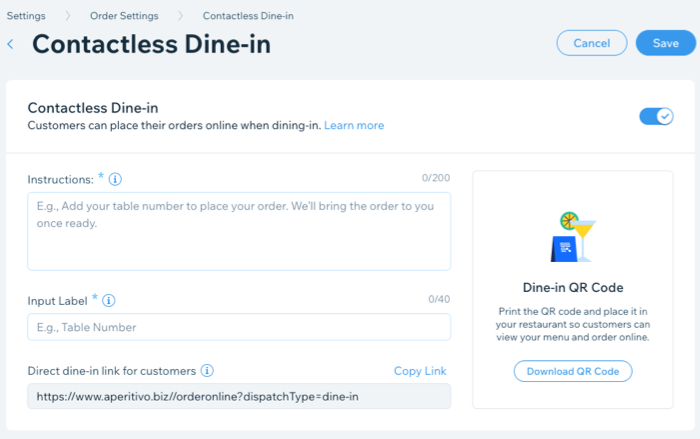
חשוב:
כדי לאפשר ארוחה במקום ללא מגע, אתם צריכים להפעיל את האפשרות Pickup (איסוף עצמי, כפי שמפורט בשלב 2).
יש לכם גם אפשרות להפעיל את המתג ASAP Orders (הזמנות מיידיות) ב-Order scheduling (תזמון הזמנות).

כדי להגדיר אפשרות לארוחה במקום ללא מגע:
- היכנסו ל-Order Settings בדאשבורד של האתר.
- הקליקו על הטאב Contactless Dine-in.
- הקליקו על המתג Contactless Dine-in כדי להפעיל אותו.
- הכניסו את הפרטים שאתם רוצים שהלקוחות שלכם יראו כשהם מזמינים:
- Instructions: הוסיפו הנחיות ללקוחות (למשל: "ברוכים הבאים! אנחנו מזמינים אתכם לציין את מספר השולחן ולבחור מנות. אנחנו נביא אליכם את ההזמנה ברגע שהיא תהיה מוכנה.")
- Input Label: הוסיפו שדה למספר השולחן. הלקוחות מתבקשים למלא את הפרטים האלה כשהם מזמינים.
- (אופציונלי) Direct dine-in link for customers: הקליקו על Copy Link (העתקת הלינק) כדי לשתף עם הלקוחות לינק ישיר להזמנת ארוחה ללא מגע.
- הקליקו על Download QR Code כדי להוריד את הקוד. אתם יכולים להדפיס את קוד ה-QR שלכם ולהניח אותו על השולחנות במסעדה שלכם, כך שהלקוחות יוכלו לסרוק אותו, לצפות בתפריט שלכם ולבצע הזמנה אונליין.
- הקליקו על Save (שמירה).
שימו לב:
ההזמנות לארוחה ללא מגע מופיעות בטאב My Orders ומסומנות כ-Dine-in. לפרטים נוספים
שלב 6 | ניהול ההתראות על הזמנות
דרך Notifications (התראות) ב-Order Settings (הגדרות להזמנות), תוכלו לבחור איך אתם רוצים לקבל התראות על הזמנות אונליין. אתם יכולים גם להגדיר התראה למקרה שיש הזמנה נכנסת שעדיין לא אושרה אחרי פרק זמן מסוים.
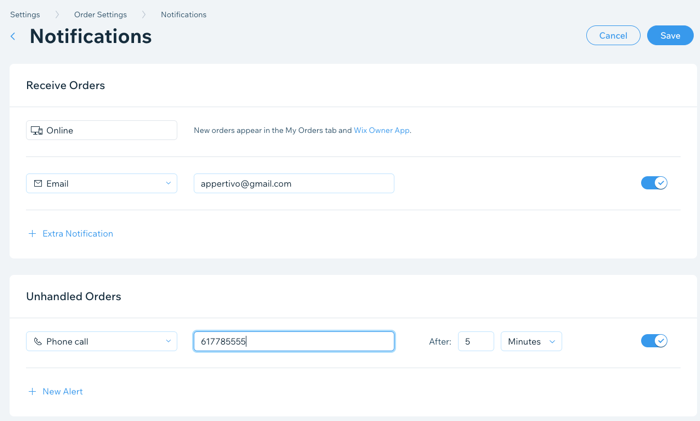
שימו לב:
הזמנות חדשות מופיעות אוטומטית בטאב My Orders ובאפליקציית Wix Owner. לפרטים נוספים
כדי לנהל את ההתראות:
- היכנסו ל-Order Settings בדאשבורד של האתר.
- הקליקו על הטאב Notifications (התראות).
- הקליקו על + Extra Notifications (התראות נוספות) כדי להוסיף שיטת התראות.
- הקליקו על הרשימה הנפתחת ובחרו איך אתם רוצים לקבל התראות (מייל, פקס, שיחת טלפון או Webhook).
- הכניסו את הפרטים הרלוונטיים בשדה הטקסט ליד ההתראה החדשה.
- (לא חובה) אתם יכולים לכבות את המתג ליד ההתראה החדשה כדי להשבית אותה באופן זמני.
- הקליקו על + New Alert (התראה חדשה) תחת Unhandled orders (הזמנות שלא טופלו) כדי להגדיר התראה למקרה שהזמנה לא אושרה אחרי פרק זמן מסוים.
- הקליקו על הרשימה הנפתחת ובחרו שיטת התראה.
- הכניסו את הפרטים הרלוונטיים בשדה הטקסט ליד שיטת ההתראה.
- בשדה After (אחרי) הכניסו את פרק הזמן שאחריו תתקבל התראה על הזמנה שלא טופלה עדיין.
- (לא חובה) אתם יכולים לכבות את המתג שליד ההתראה החדשה כדי להשבית אותה זמנית.
- הקליקו על Save (שמירה) מימין למעלה.
שלב 7 | הגדרות ההזמנה המתקדמות
דרך Advanced (מתקדם) ב-Order Settings (הגדרות של התראות), אפשר להגדיר טיפים, תקנון אימות ב-SMS ועוד. אתם יכולים גם להאריך את זמן ההתחייבות לסיום הטיפול בהזדמנות באמצעות הגדרת קצב הזמנות (order pacing) כדי להבטיח שהשירות יעבוד חלק גם בשעות השיא.
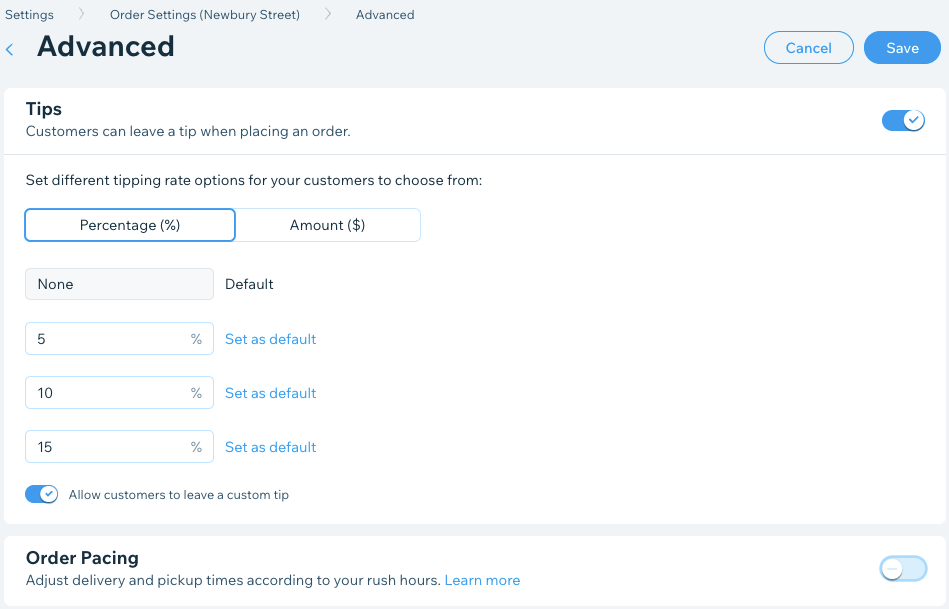
כדי להגדיר את האפשרויות המתקדמות:
- היכנסו ל-Order Settings בדאשבורד של האתר.
- הקליקו על הטאב Advanced (מתקדם).
- הגדירו את האפשרויות המתקדמות להזמנות אונליין:
- Tips (טיפים): תאפשרו ללקוחות להשאיר טיפ כשהם מזמינים אונליין.
- Order Pacing (קצב ההזמנות): הגדירו מגבלה למספר ההזמנות שצוות המסעדה יכול לטפל בהן בכל פרק זמן של 15 דקות ואת שעות השיא של המסעדה. אם תגיעו למגבלה, הלקוחות יקבלו הודעה על זמני המתנה ארוכים יותר. כך אפשר להבטיח אספקה בזמן ושירות איכותי.
- Service fees (עמלות שירות): אפשר להוסיף עמלת שירות להזמנות אונליין באתר המסעדה כדי לכסות חלק מהוצאות התפעול והאגרות הממשלתיות.
- Policies (מדיניות או תקנון): ניתן להוסיף לאתר מסמך תנאים והגבלות ומדיניות פרטיות. הלקוחות יראו את הלינק למסמכים האלה בזמן התשלום.
- הקליקו על Save (שמירה).
רוצים לקרוא מידע נוסף?
אנחנו ממליצים לצפות בקורס המצולם ב-Wix Learn בנושא הגדרת הזמנות אונליין במסעדה.

